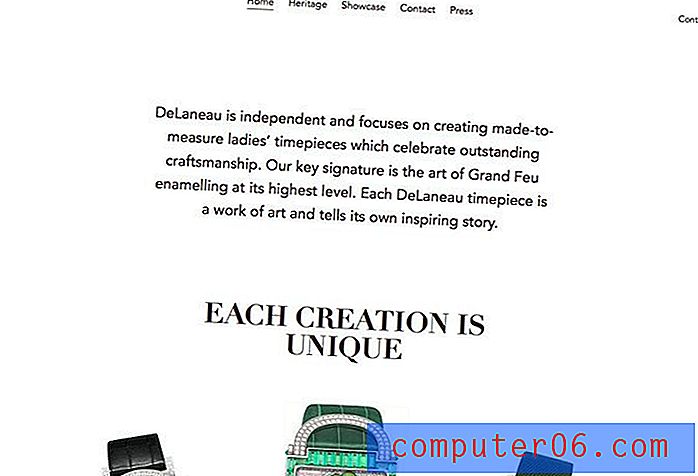Jak zabalit text do Tabulek Google
Kroky v této příručce vám ukážou, jak zalamovat text do tabulky Tabulky Google. Můžete si vybrat z několika možností obtékání textu, takže si budete moci vybrat tu, která odpovídá vašim potřebám.
- Otevřete soubor Tabulky Google.
- Vyberte buňku (buňky), pro které chcete upravit nastavení obtékání textu.
- Na panelu nástrojů klikněte na tlačítko Zalomení textu .
- Vyberte požadovanou možnost obtékání textu.
Náš tutoriál pokračuje níže a obsahuje další informace o tom, jak zalamovat text do Tabulek Google, včetně obrázků pro výše uvedené kroky. Pokud chcete zabalit text do Tabulek Google pro mobily, kliknutím sem přejdete do této části tohoto článku.
Když do tabulky v Tabulce Google zadáte velké množství dat, může se stát jedna z několika věcí. Text může přetéct do další buňky, pokud je prázdný, může být vynucen na jiný řádek v buňce nebo může být oříznut tak, aby byl viditelný pouze text, který se vejde do buňky.
V závislosti na vašich preferencích je možné, že se vaše tabulky budou chovat jinak, než byste v tomto ohledu chtěli. Naštěstí je to něco, co můžete upravit tak, aby se zalamování textu chovalo tak, jak chcete. Náš tutoriál níže vám ukáže, jak provést tuto úpravu.
Jak změnit nastavení obtékání textu v Tabulkách Google
Kroky v této příručce byly provedeny ve verzi webového prohlížeče Google Chrome pro počítače, ale budou fungovat i v jiných prohlížečích pro počítače, jako jsou Safari nebo Edge.
Krok 1: Přihlaste se do svého Disku Google na adrese https://drive.google.com a otevřete tabulku, kterou chcete upravit.
Krok 2: Klikněte na buňku (buňky), jejichž nastavení obtékání textu chcete změnit.

Krok 3: Vyberte ikonu obtékání textu na panelu nástrojů nad tabulkou.
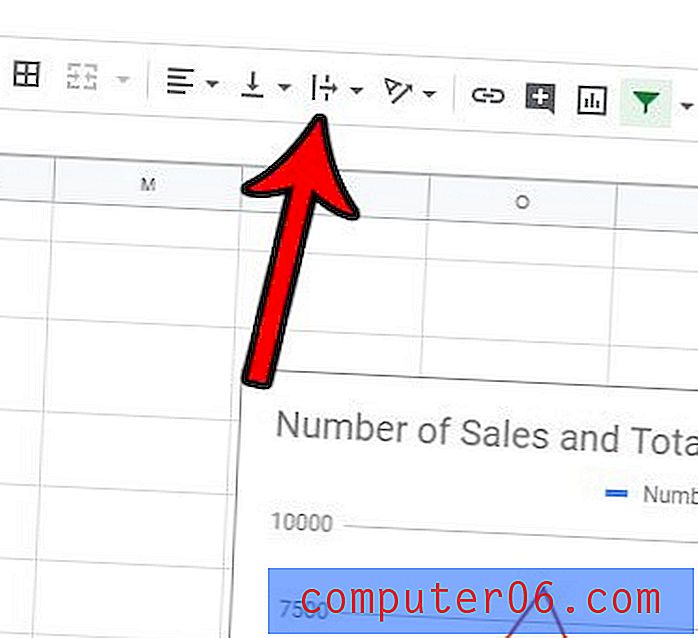
Krok 4: Klikněte na možnost obtékání textu, kterou chcete použít.
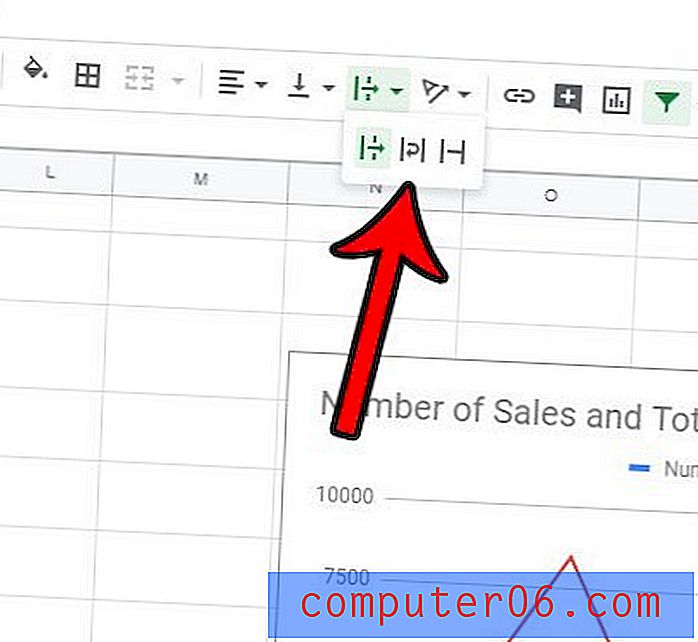
Nastavení obtékání textu v Tabulkách Google je:
- Přetečení - text se zobrazí v aktuální buňce a následující buňce, pokud je prázdná
- Wrap - text bude vynucen na další řádky v rámci aktuálních hranic buňky. Tím lze automaticky nastavit výšku řádku.
- Clip - zobrazuje pouze text, který je viditelný v aktuálních hranicích buňky. Text je stále v buňce, prostě není viditelný.
V Tabulkách Google můžete vybrat více než jednu buňku tak, že kliknete na číslo řádku a vyberete celý řádek, kliknutím na písmeno sloupce vyberete celý sloupec, podržením klávesy Ctrl kliknete na více buněk nebo klepnutím na šedou buňku nad řádkem 1 nadpis.
Další způsob, jak zabalit text do Tabulek Google
Existuje jiná metoda, kterou můžete použít, pokud zjistíte, že je obtížné identifikovat tlačítko Obtékání textu nebo pokud dáváte přednost použití horní nabídky.
Krok 1: Vyberte buňky, které chcete upravit.
Krok 2: Klikněte na kartu Formát v horní části okna.
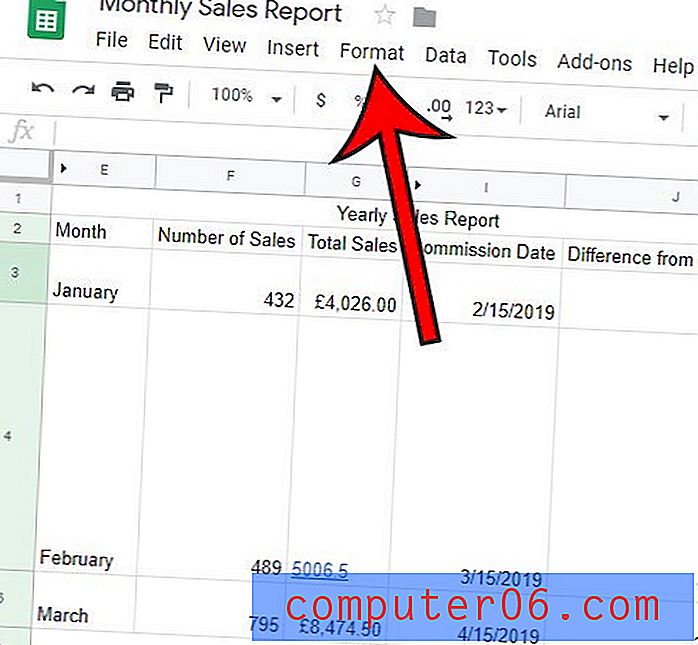
Krok 3: Vyberte možnost obtékání textu a poté vyberte styl obtékání textu, který se použije na vybrané buňky.
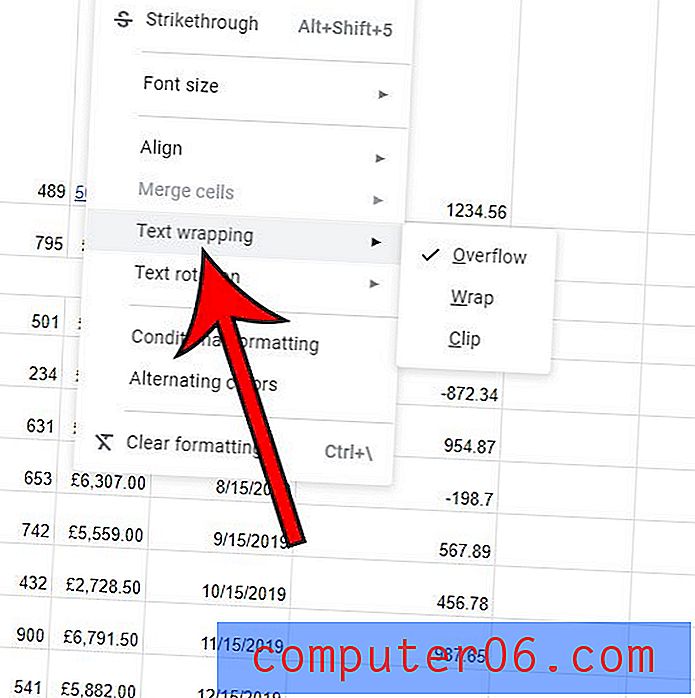
Jak zabalit text do Tabulek Google pro mobily
Poslední způsob, jak text zabalit do buněk Tabulek Google, je mobilní aplikace.
Krok 1: Otevřete aplikaci Tabulky a poté otevřete soubor obsahující buňky, které chcete upravit.
Krok 2: Upravte klepnutím na buňku a poté klepněte na tlačítko Formát .
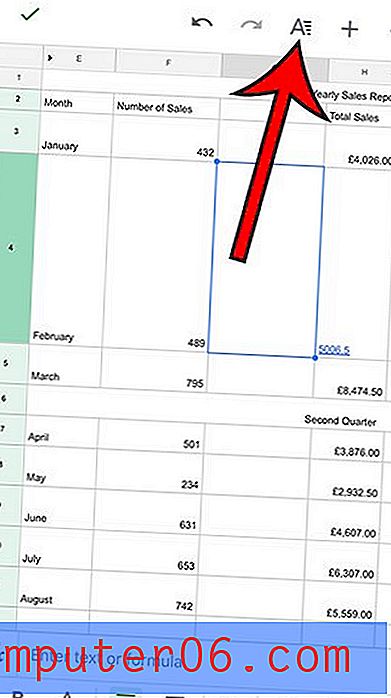
Krok 3: Vyberte kartu Buňka v horní části nabídky.
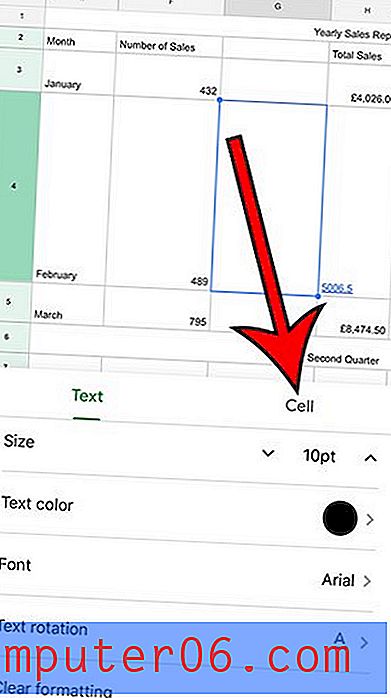
Krok 4: Klepnutím na tlačítko vpravo od Wrap text zapnete.

Existuje v tabulce velké množství formátování, které je obtížné opravit hledáním jednotlivých nastavení? Zjistěte, jak vyčistit formátování v Tabulkách Google a urychlit tento proces.